Heim >Computer-Tutorials >Browser >So fügen Sie Apps zur Seitenleiste im Microsoft Edge-Browser hinzu_Tutorial zum Hinzufügen von Apps zur Seitenleiste im Microsoft Edge-Browser
So fügen Sie Apps zur Seitenleiste im Microsoft Edge-Browser hinzu_Tutorial zum Hinzufügen von Apps zur Seitenleiste im Microsoft Edge-Browser
- WBOYWBOYWBOYWBOYWBOYWBOYWBOYWBOYWBOYWBOYWBOYWBOYWBnach vorne
- 2024-04-02 15:37:041090Durchsuche
php-Editor Wassermelone Microsoft Edge ist ein leistungsstarker Browser, aber viele Leute sind verwirrt darüber, wie man Apps zur Seitenleiste hinzufügt. In diesem Tutorial zeigen wir Ihnen, wie Sie ganz einfach eine App zur Seitenleiste von Microsoft Edge hinzufügen. Ganz gleich, ob es sich um Ihre bevorzugten Social-Media-Apps, Notizen-Apps oder andere nützliche Tools handelt, Sie können sie in einfachen Schritten zu Ihrer Seitenleiste hinzufügen, um einen einfachen Zugriff zu ermöglichen. Lasst uns gemeinsam lernen!
1. Öffnen Sie zunächst die Microsoft Edge-Browsersoftware und klicken Sie auf die Schaltfläche mit den drei Punkten „…“ in der oberen rechten Ecke, wie im Bild unten gezeigt.
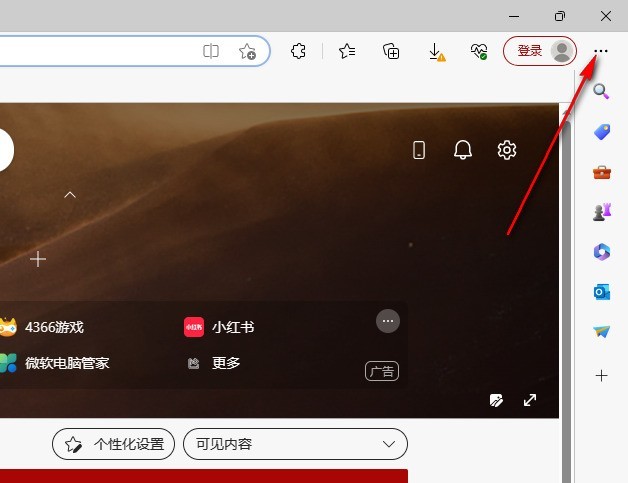
2. Klicken Sie dann in der Optionsliste unten auf „Einstellungen“, wie im Bild unten gezeigt.
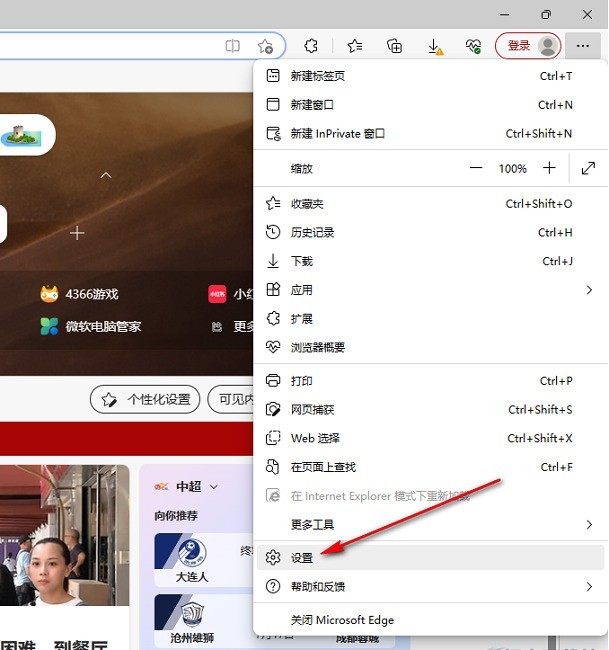
3. Nachdem Sie die neue Fensteroberfläche aufgerufen haben, geben Sie „Seitenleiste“ in das Suchfeld in der oberen linken Ecke ein und aktivieren Sie dann in den Ergebnissen auf der rechten Seite die Schaltfläche „Immer anzeigen“. Seitenleiste". Und klicken Sie auf „Seitenleiste anpassen", wie in der Abbildung unten gezeigt.

4. Wählen Sie dann im Popup-Fenster rechts die Anwendung aus, die Sie hinzufügen möchten, und klicken Sie, um sie hinzuzufügen, wie im Bild unten gezeigt.
5. Die Anwendung wurde erfolgreich zur Seitenleiste hinzugefügt. Klicken Sie, um die Webseite direkt aufzurufen, wie im Bild unten gezeigt.

Das obige ist der detaillierte Inhalt vonSo fügen Sie Apps zur Seitenleiste im Microsoft Edge-Browser hinzu_Tutorial zum Hinzufügen von Apps zur Seitenleiste im Microsoft Edge-Browser. Für weitere Informationen folgen Sie bitte anderen verwandten Artikeln auf der PHP chinesischen Website!
In Verbindung stehende Artikel
Mehr sehen- So verhindern Sie, dass der IE-Browser im Win10-System automatisch zum EDGE-Browser wechselt
- Analyse von Datenstatistiken und Analysefunktionen von PHP-Social-Media-Anwendungen
- Der Edge-Browser kann das Bestätigungscode-Bild nicht laden. Wie kann das Problem gelöst werden?
- Wie aktiviere ich Popups im Edge-Browser? Tutorial zum Einrichten von Popup-Fenstern im Edge-Browser
- So legen Sie Vertrauen für heruntergeladene Dateien im Edge-Browser fest

